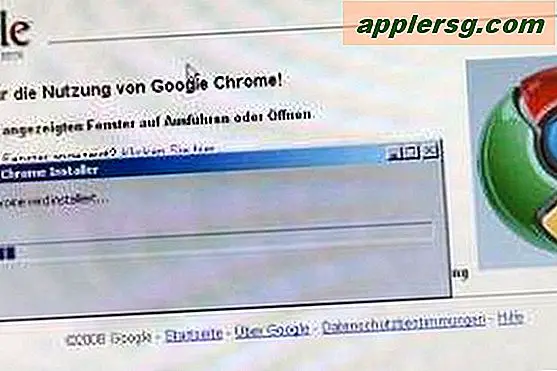मैक ओएस एक्स के लिए मेल में पूर्ण ईमेल शीर्षलेख कैसे दिखाएं

कुछ उपयोगकर्ता मैक ओएस एक्स के लिए मेल ऐप में ईमेल संदेशों से जुड़े पूर्ण ईमेल हेडर को देखना चाहते हैं। ये लंबे हेडर मूल मेल सर्वर और आईपी पते, मूल आगमन समय सहित ईमेल संदेश के प्रेषक के बारे में कई विवरण प्रकट कर सकते हैं, ईमेल उपनाम विवरण, और बहुत कुछ, उन्हें कुछ स्थितियों के लिए संभावित रूप से मूल्यवान संसाधन बनाते हैं, खासकर उन उपयोगकर्ताओं के लिए जो ईमेल या मेल संदेश की वैधता प्रमाणित करना चाहते हैं। इसके अतिरिक्त, जटिल ईमेल सर्वर समस्याओं का निवारण करने के लिए ईमेल शीर्षलेख जानकारी बहुत उपयोगी हो सकती है।
मैक ओएस एक्स में मेल ऐप मेल संदेशों के लिए पूर्ण ईमेल शीर्षलेख प्रदर्शित करना आसान बनाता है, हम आपको पूर्ण हेडर दिखाने, डिफ़ॉल्ट शीर्षलेख पर वापस जाने और पूर्ण ईमेल के प्रदर्शन को टॉगल करने के लिए एक त्वरित पहुंच कीस्ट्रोक दिखाने के तरीके दिखाएंगे हेडर बंद और जल्दी से जरूरत के रूप में।
नोट यह आम तौर पर उन्नत उपयोगकर्ताओं के लिए सबसे अच्छा आरक्षित है जो ईमेल हेडर डेटा की व्याख्या कैसे करते हैं, क्योंकि औसत उपयोगकर्ता को केवल ईमेल हेडर को अनावश्यक गंदगी के रूप में मिल जाएगा जो ईमेल संदेश को जटिल बनाता है।
मैक ओएस एक्स के लिए मेल में पूर्ण ईमेल शीर्षलेख कैसे दिखाएं
यह मैक ओएस एक्स सिस्टम सॉफ़्टवेयर की सभी रिलीज़ में मेल के सभी संस्करणों पर लागू होता है:
- ओपन मेल एप अगर आपने पहले से ऐसा नहीं किया है और इनबॉक्स में कोई भी संदेश चुन या खोलें
- "व्यू" मेनू को नीचे खींचें और "संदेश" पर जाएं, फिर "सभी शीर्षलेख" चुनें
- ईमेल संदेश के शीर्ष पर ईमेल शीर्षलेख विवरण की समीक्षा करें

आप पाएंगे कि ईमेल हेडर आमतौर पर काफी लंबा होते हैं क्योंकि वे शामिल मेल सर्वर, सामग्री प्रकार, आईपी पते और बहुत कुछ के बारे में विभिन्न विवरणों से भरे हुए हैं।

फिर, पूर्ण शीर्षलेख विवरण डेटा का औसत औसत ईमेल उपयोगकर्ता द्वारा व्याख्या नहीं किया जाना चाहिए, यह आमतौर पर उन्नत उपयोगकर्ताओं के लिए सबसे अच्छा है, जिनके पास कुछ अनुभव सटीक रूप से हेडर विवरणों को समझना और पढ़ना है, जो अक्सर हेक्साडेसिमल बकवास, गुच्छा की गुच्छा की तरह दिखते हैं और समय, सर्वर नाम, और आईपी पते। लेकिन, एक सामान्य नियम के रूप में, उपयोगकर्ता यह निर्धारित कर सकते हैं कि ईमेल संदेश के लिए शीर्षलेख की समीक्षा करके कोई संदेश प्रामाणिक है और यह देखने के लिए जांच कर रहा है कि क्या हेडर जानकारी ठीक से मेल खाती है कि प्रेषक कौन दावा करता है। उदाहरण के लिए, यदि कोई ईमेल माइक्रोसॉफ्ट से होने का दावा करता है, तो उस संदेश के लिए मेल सर्वर के लिए सभी प्रासंगिक शीर्षलेख जानकारी "microsoft.com" या प्रासंगिक सबडोमेन से होनी चाहिए। यदि किसी ईमेल के भीतर प्रेषक की जानकारी या दावा ईमेल हेडर जानकारी से मेल नहीं खाता है, तो आपको उचित संदेह हो सकता है कि प्रेषक वह नहीं है जो वे कहते हैं कि वे हैं, लेकिन फिर, यह एक सामान्यीकरण है और यह हमेशा सत्य नहीं होता है।
मैक के लिए मेल में पूर्ण ईमेल शीर्षलेख छुपाएं (डिफ़ॉल्ट शीर्षलेख प्रदर्शन)
पर्याप्त शीर्षलेख देखने के लिए पर्याप्त था और मैक के लिए मेल में डिफ़ॉल्ट शीर्षलेख दृश्य पर वापस जाना चाहते हैं? यह इतना आसान है:
- मेल ऐप से, पहले के रूप में किसी भी ईमेल संदेश का चयन करें
- "व्यू" मेनू पर वापस आएं और "संदेश" चुनें और "डिफ़ॉल्ट शीर्षलेख" चुनें

कीस्ट्रोक के साथ पूर्ण / लघु ईमेल शीर्षलेखों को टॉगल करना
मैक मेल उपयोगकर्ता किसी भी ईमेल संदेश से कमांड + शिफ्ट + एच का उपयोग करके, पूर्ण पूर्ण शीर्षलेख से डिफ़ॉल्ट शीर्षलेख से ईमेल शीर्षलेख को टॉगल कर सकते हैं।
अधिकांश मैक उपयोगकर्ताओं को पता चलेगा कि ईमेल संदेश के लिए दिखाए गए पूर्ण शीर्षलेख बहुत अनावश्यक हैं, लेकिन कभी-कभी ईमेल को सत्यापित करने के लिए या ईमेल सर्वर के साथ समस्याओं को रद्द करने में सहायता के लिए अस्थायी रूप से पूर्ण शीर्षलेख के प्रदर्शन को टॉगल करना सहायक हो सकता है, और फिर फिर से नियमित ईमेल शीर्षलेख दृश्य पर वापस जाने के लिए प्रदर्शन को वापस टॉगल करें।